ICP-aangifte
Je wilt naar het buitenland (EU) factureren. Om ervoor te zorgen dat de facturatie en de BTW aangifte (opgaaf intracommunautaire prestaties) correct verlopen, zijn er een aantal instellingen nodig.
1. Ga naar Onderhoud | Algemeen | Btw gegevens.
Maak – indien nog niet aanwezig - een nieuwe Btw-code aan voor leveringen binnen de EU (3b).
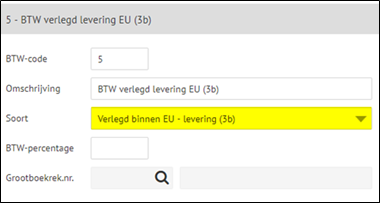
Maak, indien van toepassing, ook voor het leveren van diensten binnen de EU een aparte btw code aan.
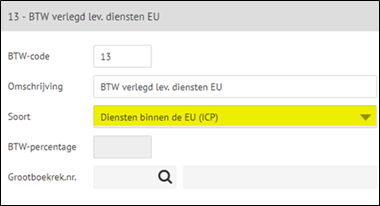
2. Ga naar Onderhoud | Grootboek.
Maak indien nodig nieuwe omzetrekeningen aan voor Leveringen (goederen) binnen EU. Koppel de btw-code voor Omzet EU aan de nieuwe grootboekrekening.

Voor diensten en goederen mag dezelfde grootboekrekening worden gebruikt. (**zie punt 7 voor hoe Minox voor de ICP aangifte bepaalt dat een boeking voor diensten is)
3. Ga naar Onderhoud | Debiteuren.
Maak een nieuwe debiteur aan of pas de bestaande debiteur aan.
-
Bij TAB Financieel:
-
Vink de rubriek BTW uit.
-
Vul de voorstel tegenrekening in die is aangemaakt in stap 2 (dit hoeft NIET als je met Minox factureert)
-
Vul het BTW-identificatienummer van de buitenlandse debiteur in
-
-
Bij Tab Verkoop:
-
Kies de juiste Omzetcategorie. (EU)
(De stappen 4, 5 en 6 zijn alleen noodzakelijk als je met Minox factureert.)
4. Ga naar Onderhoud | Facturering | Artikelgroepen.
Vul bij de bestaande artikelgroepen de omzetrekening voor Verkopen EU in.
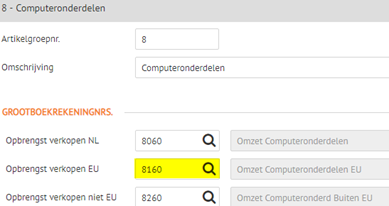
5. Ga naar Onderhoud | Artikelen
Voor het factureren van diensten moet een extra artikelcode worden aangemaakt. Gebruik hierbij de BTW-code voor “BTW verlegd lev. Diensten EU” in. Extra artikelcodes voor levering van goederen naar de EU is niet nodig.
Alles staat nu correct ingesteld. Ga nu naar stap 6 als je met Minox factureert of naar stap 7 als je de factuur handmatig in het verkoopboek wilt boeken.
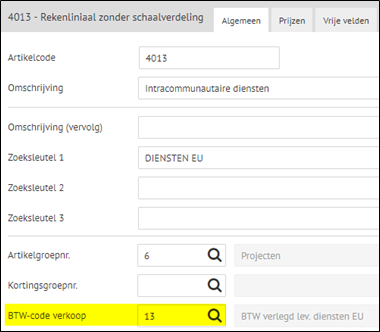
6. Ga naar Taken | Factureren.
Selecteer de EU debiteur. Alleen voor diensten moet(en) de speciaal daarvoor aangemaakte artikelcode(s) worden gebruikt. Voor goederen gebruik je de reeds bestaande artikelcodes die ook voor NL gebruikt worden. De factuur wordt bij het verwerken automatisch in het verkoopboek geboekt. Onderstaand een voorbeeld van een (deel van) de factuur en de verkoopjournaal met zowel goederen als diensten voor de EU:
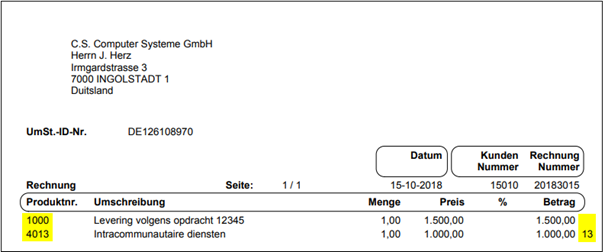

7. Ga naar Taken | Boeken.
Bij het handmatig boeken van een verkoopfactuur met zowel goederen als diensten voor de EU, moet je de debiteurenregel splitsen in een goederendeel (zonder BTW-code) en een dienstendeel (**met BTW-code voor Diensten EU). Zie onderstaand voorbeeld met totaal factuurbedrag van 2.500,- euro:

8. Ga naar Taken | BTW aangifte en kies het tab voor de ICP Opgaaf
Als je zelf je aangiftes verzorgt, kies dan bij de instellingen van Taken| BTW Aangifte of je de aangifte via Creaim, rechstreeks naar de belastingdienst of NIET wilt verzenden. Als je accountant de aangifte verzorgt, neemt de accountant het gedeelte "uitvoering" voor zijn rekening.
Klik bij Taken BTW aangifte via het Tab "Opgaaf ICP " op de knop "Nieuw"
Kies het boekjaar en het tijdvak:

en klik op aanmaken.
Als je de aangifte definitief maakt gebeurt er afhankelijk van de verzendwijze het volgende:
- niet verzenden : er wordt een XBRL bestand aangemaakt dat je kunt downloaden en zelf kunt uploaden bij de belastingdienst
- Creaim: de aangifte wordt naar Creaim verzonden ( mits je Certificaat en certificaat-URL hebt opgeslagen in je gebruikers-gegevens)
- rechtstreeks naar belastingdienst: de aangifte gaat rechtstreeks naar het portaal van de belastingdienst, Digipoort.
Zie ook : Taken | BTW aangifte